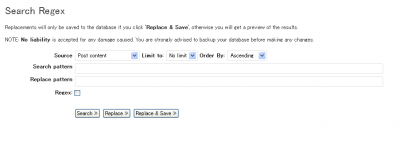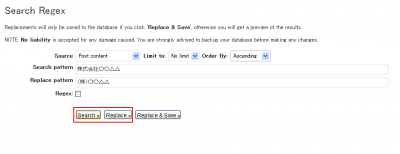Search Regexは、Wordpress内の特定の文字列を一括で置換(置き換え)することができる、非常に便利なWordpress用のプラグインです。手動で文字を書き換えるには数が多すぎるという場合、大幅に手間を軽減することができます。
Search Regexでできる事
基本的には記事として書かれた特定の文字列を一括で変換する用途に利用しますが、文字だけでなくHTMLのタグ等も置き換えることが可能です。例えば記事内でマークアップした<b>タグを<strong>タグに置き換えたり、<h3>タグを<h4>タグに変換するといった方法にも使えます。
データベースを直接弄れる方なら、そちらから直接変更をかけることも可能ですが、MySQLの管理画面をいちいち開くのがめんどくさい!という方にもオススメのプラグインとなっています。
注意点として、一括で変換を行なった後のやり直しは聞きませんので、大きな置き換え作業になると予想される場合は、事前にデータベースのバックアップを取るようにしておきましょう。
Search Regexの使い方
利用に関しては先ほども書きましたが、必ずデータベースのバックアップを取ってから作業するようにしましょう。万一何らかのトラブルが発生しても、当ブログ及び作者様も含めて一切責任を取る事は出来ません。それくらい一括置換は恐ろしいのです(←過去にエライ目にあってます笑)。
まずは公式サイト(Search Regex)からプラグインをダウンロード。プラグインフォルダにアップロードするか、管理画面のプラグイン新規追加より「Search Regex」を検索してダウンロード後、有効化します。有効化すると、管理画面のツールに「Search Regex」の項目が出現しますので、そちらをクリック。
管理画面は英語ですが、日本語化も可能です。日本語化についてはMMRT daily life – オレログ!様のSearch Regexの機能概要を参考に。
使い方ですが、記事の中の特定の文字列を変換する場合であれば、「Source」の横にあるセレクトメニューを「post Content」にして、「Search pattern」のテキストボックスの中に置き換えを行ないたい文字列を入力。「Replace pattern」に置き換え後の文字列を入力し、最後に「Replace & Save」と書かれたボタンをクリックすることで、一括置き換えは完了となります。ちなみに、「Regex」にチェックを入れる事で正規表現を利用することも可能です。
上記の画像の例であれば、記事内に書かれた「株式会社〇〇△△」という文字列を、「(株)〇〇△△」に置き換えます。Limit toは置き換えを行なう記事の個数の上限を選択することが可能で、初期設定では「No limit(上限なし)」に設定されています。
Order Byは検索結果を「Ascending(昇順)か「Descending(降順)」で表示させるかを選ぶことができます。
置き換え元の文字と置き換え後の文字を入力した後、「Search」「Replace」「Replace & Save」のいずれかのボタンで、実際に検索や置き換え、記事の更新といった動作を行ないます。
まずは「Search」で検索される文字列(記事)を確認した後、「Replace」で実際にどのように変換されるかを確認しましょう。目視で確認を行なった後で、問題なければ「Replace & Save」を押して更新を完了させます。
「Replace & Save」を押して更新を完了させた後に作業を取り消すことは出来ないので、置き換えに問題が無いと確実に判断してから更新するようにしてください。
各項目の説明
日本語化することでそれぞれの意味が分かりますが、日本語化もめんどくさい・・という方のために、各項目を以下に説明しておきます。
Source
検索・置換対象の範囲を変更できます。全てを対象にすることは出来ない様です。
- Comment author: コメントの投稿者
- Comment author email:コメント投稿者のメールアドレス
- Comment author URL:コメント投稿者の URL
- Comment content:コメント
- Post content:記事
- Post excerpt:記事の抜粋
- Post meta value:カスタムフィールド)
- Post title:記事のタイトル
- Post URL:記事の URL
Limit to
検索、置換の上限数の設定。Nolimitで制限を「無し」にできます。
Order by
検索結果の表示順です。
- Ascending(昇順)
- Descending(降順)
Search pattern
置換えを行ないたい文字列を入力します。
Replace pattern
置き換える文字列を入力します。
Regex
チェックを入れる事で正規表現を利用することができます。>>サルにもわかる正規表現入門
Search
置換えを行ないたい文字列を検索します。この時点ではまだ置換えは行なわれません。
Replace
置換えを行なった結果を見ることができます。この時点でもまだ置換えは行なわれません。
Replace & Save
置換えを行ない、記事を保存します。この動作で実際に置換が完了されます。